无法在Win11中更改显示语言怎么办?windows显示语言改不了处理技巧
更改操作系统显示语言的功能对多语言用户很有用,但对于想要尝试其他语言或从一种语言切换到另一种语言的用户也很有用。
为了适应世界各地的用户,Windows 11 允许您更改此类设置。

如果计算机以不同的语言设置来找您,并且您经常出差,那么每当您在新位置时,相应地设置操作系统的语言会很有用。
您可以调整设置以显示不同的设置,还可以添加更多选项,以便轻松切换并获得多语言体验。
想要更改 Windows 系统语言有几个原因。也许您在上次出国旅行时或通过 Internet 购买了一台 Windows PC,而它是您不了解的。
也许您拥有购买的计算机,但现在升级到新的操作系统会更改您的默认系统语言。
无论出于何种原因,更改 Windows 11 显示语言都应该很容易。但是,当您升级到操作系统时,您可能会遇到设置不正确的问题。
您可能会看到语言发生了变化,但即使在重新启动后,它仍会显示与您最初在系统上的相同。
为什么我不能更改显示语言?
无法更改显示语言可能会令人沮丧,因为您需要了解自己在设备上所做的事情。如果你不能机动,你可能会被卡住一段时间。
乍一看,这似乎是一个小问题,但如果您想以多种语言使用计算机,它实际上非常重要。

您可能无法更改显示语言的一些原因是:
• 您没有管理员权限 – 如果您的用户帐户没有管理员权限,或者您以访客身份登录,您可能无法进行任何更改。您需要登录您的 Microsoft 帐户才能进行任何更改。
• 请注意,您需要为您的国家/地区启用其他语言 - 如果您为您的国家或地区设置了多种语言,则只能更改 Windows 中的显示语言。
• 您需要下载并安装语言包——该包包含多种语言可供您选择。没有它,您将只能访问设备上的默认语言。您可以安装语言包并从列表中选择一种,以便能够在语言之间切换。
如果无法更改显示语言怎么办?
一.安装语言包
1. 按Windows+I键打开设置。

2. 在左侧窗格中选择时间和语言。

3. 选择语言和地区选项。

4. 单击添加语言按钮。

5. 选择您的首选语言,然后按下一步。

6. 选中设置为我的 Windows 显示语言复选框,然后按安装。

7. 重新启动您的 PC 以使更改生效。
二.调整区域设置
三.禁用语言设置同步
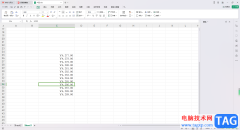 WPS Excel表格调整货币符号与数字之间的间
WPS Excel表格调整货币符号与数字之间的间
大家在电脑上操作的时候,喜欢在电脑中安装WPS进行文件的编辑......
阅读 小米12设置翻转静音的教程
小米12设置翻转静音的教程
小米手机深受用户的喜爱,在这款手机中用户可以体验到许多的......
阅读 鬼泣巅峰之战3月10日更新介绍
鬼泣巅峰之战3月10日更新介绍
鬼泣巅峰之战3月10日更新介绍,鬼泣巅峰之战3月10日更新介绍。游......
阅读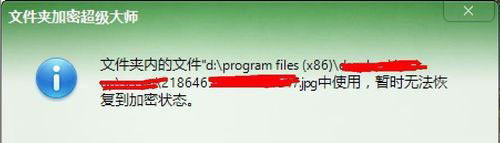 Windows7系统给文件添加everyone权限的方法
Windows7系统给文件添加everyone权限的方法
近日有Windows7系统用户来反应,在使用电脑关闭文件夹加密超级......
阅读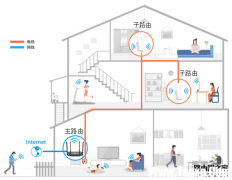 教你如何设置tp-link全家通路由R100套装
教你如何设置tp-link全家通路由R100套装
随着无线网络的普及,大家对于无线上网体验的要求越来越高。......
阅读 中国标准动车组下线:时
中国标准动车组下线:时 拼多多走路赚钱如何操作
拼多多走路赚钱如何操作 意大利零售商发布 RX 6×
意大利零售商发布 RX 6×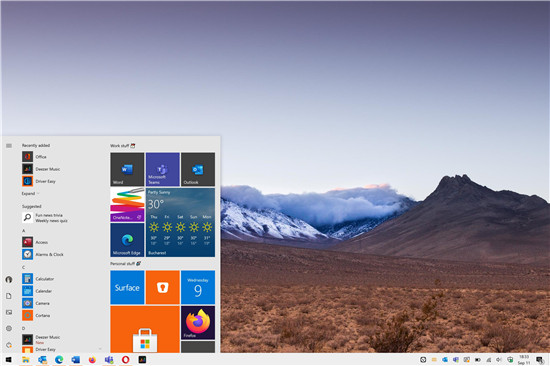 windows10终止服务怎么办?
windows10终止服务怎么办?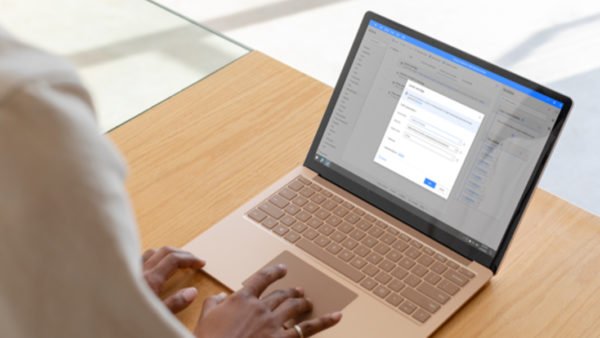 Windows10的Power Automate桌面应
Windows10的Power Automate桌面应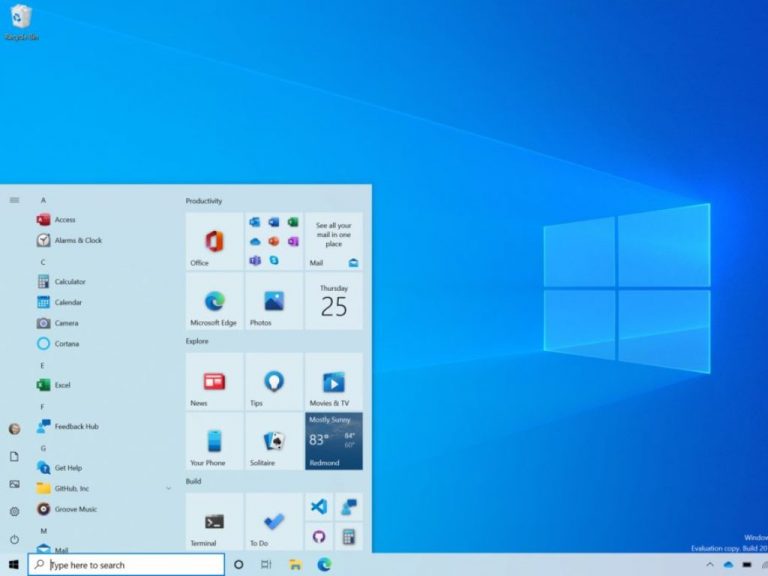 Windows 10 Insider内部版本2
Windows 10 Insider内部版本2 2019淘宝淘宝章鱼大作战活
2019淘宝淘宝章鱼大作战活 上网安全知识,安全使用
上网安全知识,安全使用 天地劫冰璃的心事怎么选
天地劫冰璃的心事怎么选 战双帕弥什分光双星攻略
战双帕弥什分光双星攻略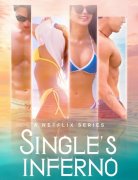 单身即地狱第七期观看
单身即地狱第七期观看 英特尔酷睿处理器和英特
英特尔酷睿处理器和英特 祺祥amd显卡属于几线品牌
祺祥amd显卡属于几线品牌 爱普生打印机怎么连接w
爱普生打印机怎么连接w 手机cpu性能排行榜天梯图
手机cpu性能排行榜天梯图 PS标尺设置数值的方法教程
PS标尺设置数值的方法教程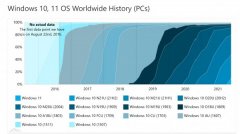 微软还在扩大win11的升级范
微软还在扩大win11的升级范 Word在文档中加一条横线的
Word在文档中加一条横线的 wps文档批量缩小图片的教
wps文档批量缩小图片的教 安卓手机短信删除了怎么
安卓手机短信删除了怎么 电脑windows无法启动解决方
电脑windows无法启动解决方 无线路由器设置wpa2加密后
无线路由器设置wpa2加密后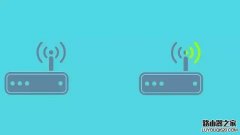 【图文教程】小米路由器
【图文教程】小米路由器
用户账号控制是win11用于提示我们下载、安装、运行软件时的安全提示,但是大部分情况下它都只会阻碍我们快速安装,所以win11用户账号控制怎么关闭呢,快来学一下吧。...
次阅读
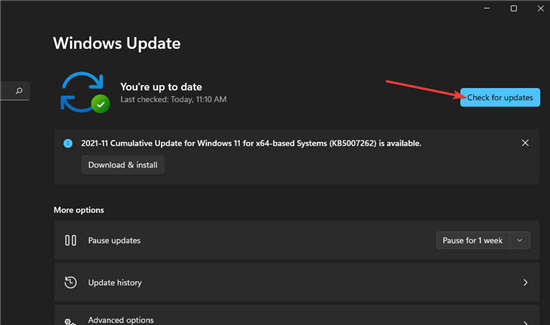
Windows 11 VPN 不起作用修复的方法 越来越多的用户正在升级到 Windows 11。一些人联系我们说他们在升级到微软最新的桌面平台后无法连接到他们的 VPN。 他们还报...
次阅读
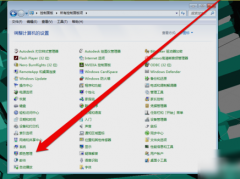
在对电脑使用的过程中很多的小伙伴们都不是很清楚显示器怎么校正颜色,今天小编就为大家带来了win7显示器颜色校正方法感兴趣的小伙伴们快来看看吧。...
次阅读
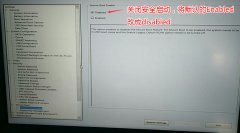
戴尔 Latitude14 7490是一款英特尔酷睿第七代处理器的14英寸笔记本电脑。预装 Win10 系统,虽然win10出来有一段时间了,但还是有不少的用户喜欢win7系统呀,由于现在预装win10的机型默认都是UEFI引...
次阅读
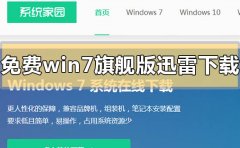
我们在使用安装了微软系统电脑的时候,如果想要重装自己的操作系统首先就需要做一些准备工作。比如说下载自己即将安装的操作系统。那么对于免费win7旗舰版迅雷下载地址在哪,小编觉得...
次阅读
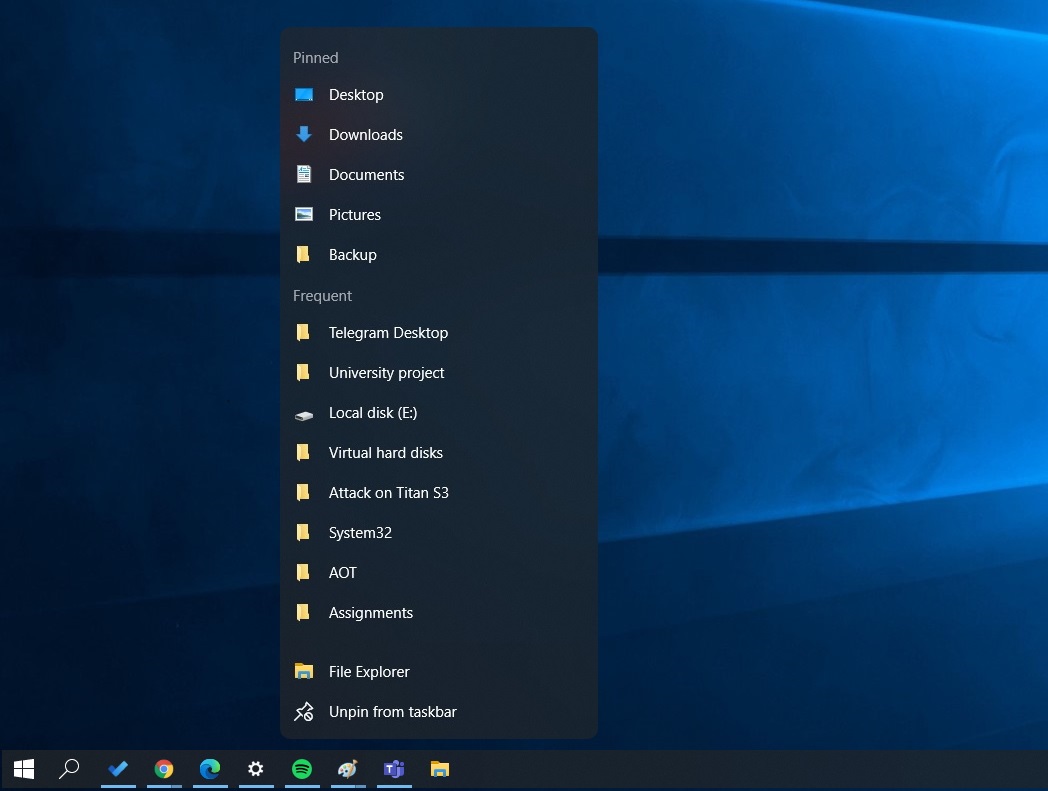
此前,研究人员发现Windows10系统存在严重的打印服务漏洞,攻击者利用该漏洞对企业发起攻击。 该漏洞已提交给微软并得到该公司的确认。同时,微软发布了紧急带外更新来修...
次阅读
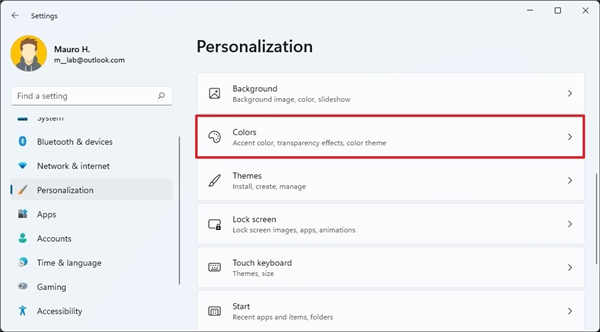
win11系统下更改强调色技巧 要更改 Windows 11 上的系统强调色,请使用以下步骤: 1. 打开设置。 2. 点击个性化。 3. 单击右侧的颜色页面。 4. 在强...
次阅读
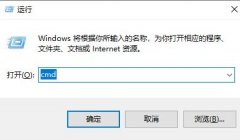
我们在使用win7系统的时候,有时候会碰到开机时电脑报错,出现带有7b字符的提示。这时候我们可以选择再pe系统中利用代码恢复系统,或者直接重装系统进行解决。下面就来看看具体方法吧。...
次阅读
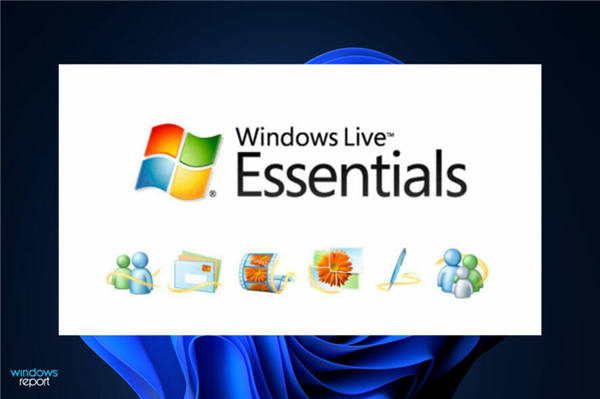
修复:Windows Live 照片库加载 photoviewer.dll 错误 作为 Windows 7 版本的一部分,独立的 Windows 照片库程序已重命名为 Windows Live 照片库,并包含在 Windows Live...
次阅读

由于原装的win7系统是绝对纯净的,所以会导致无法自动安装一些设备的驱动程序,造成设备无法使用的问题,这时候我们可以通过驱动人生来帮助我们安装驱动程序,即可解决类似的问题。...
次阅读
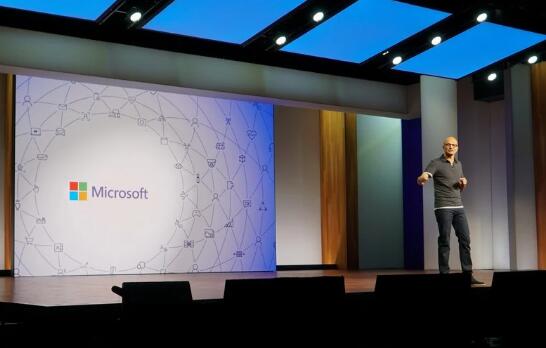
Microsoft Build今年将再次发生。就像Microsoft Build 2020一样,Build会议将是任何人都可以参加的虚拟活动。在此活动中,Microsoft通常将重点放在开发人员身上,宣布推出新...
次阅读

我们在使用win7系统时,有可能会遇到显示器亮度过高或者过低的情况,不仅影响我们的正常使用,还可能会危害我们的视力。如果大家不知道win7如何更改显示器亮度,就跟着小编一起来操作一...
次阅读
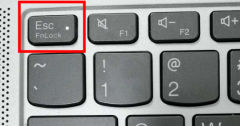
大部分的笔记本电脑上是有fn键的,可以让我们通过f1-f12来快速修改电脑设置,但是经常会导致误触问题,那么如果我们想要自由设置它,win11fn键开启和关闭怎么操作呢。...
次阅读

画图是Windows系统中非常好用的一个工具,但是有的朋友发现win11没有画图工具,其实是有的,如果大家系统中没有画图的话,可以在微软商店中找到并下载这款软件,下面就一起来看看吧。...
次阅读
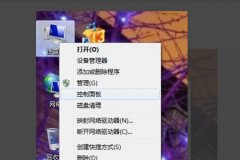
如果我们在使用win7系统时发现屏幕亮度太亮或者太暗,都是可以直接在系统设置中进行更改的。那么我们在哪里可以更改这个亮度呢,其实只需要在控制面板中找到显卡控制面板就可以更改了...
次阅读